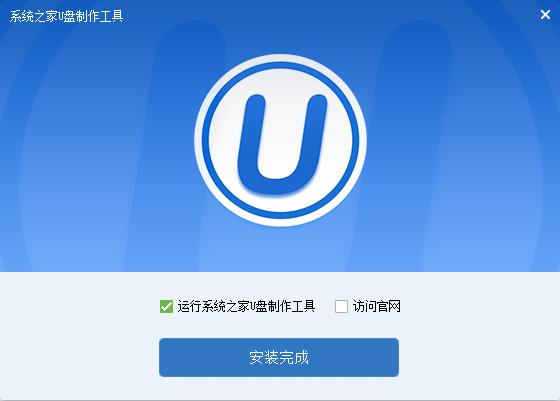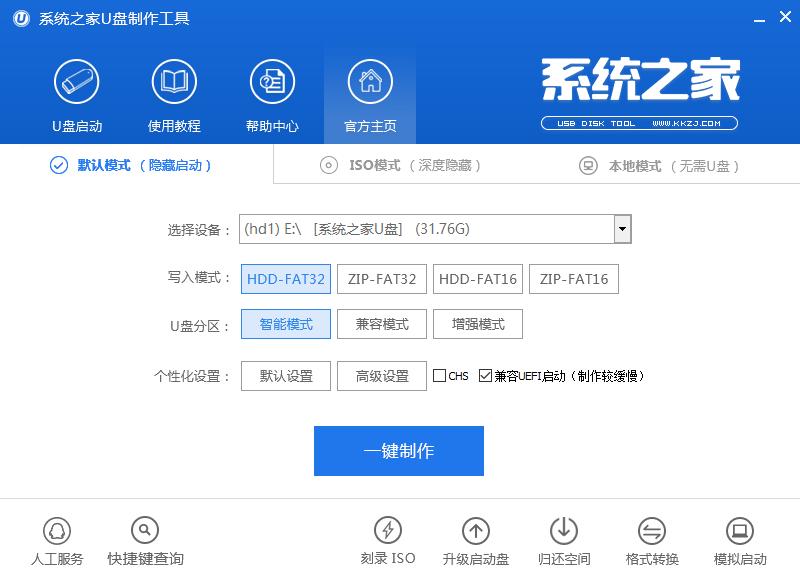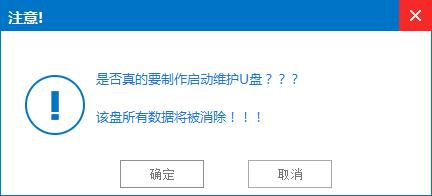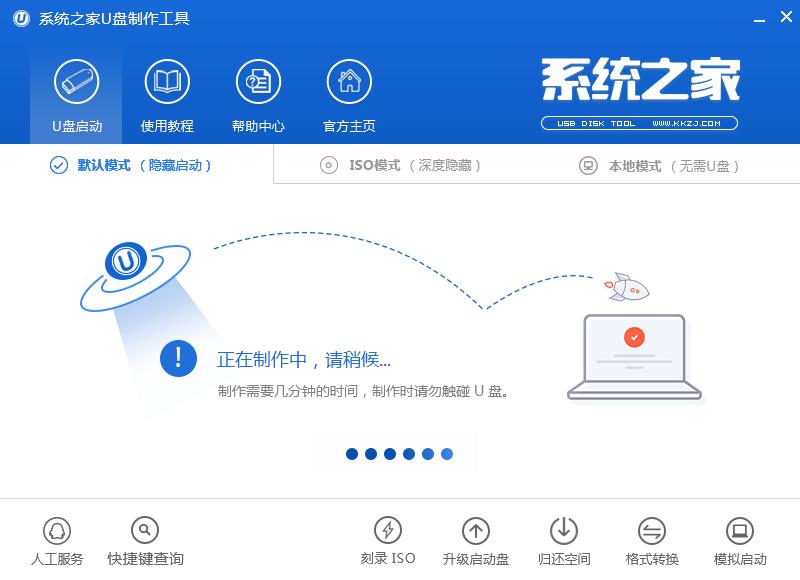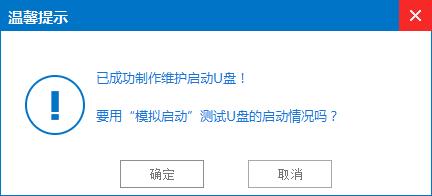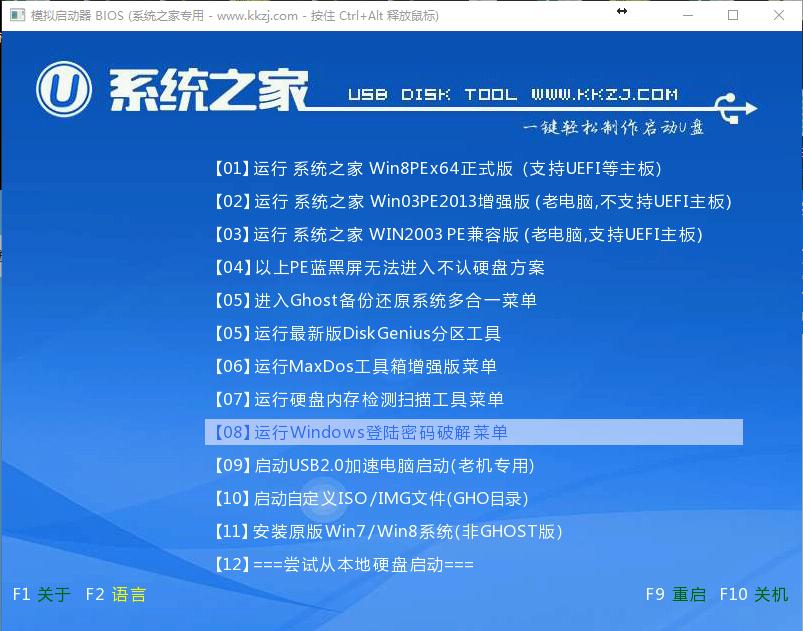本文告诉你运用u盘打开工具
发布时间:2021-10-15 文章来源:深度系统下载 浏览:
|
U盘的称呼最早来源于朗科科技生产的一种新型存储设备,名曰“优盘”,使用USB接口进行连接。U盘连接到电脑的USB接口后,U盘的资料可与电脑交换。而之后生产的类似技术的设备由于朗科已进行专利注册,而不能再称之为“优盘”,而改称“U盘”。后来,U盘这个称呼因其简单易记而因而广为人知,是移动存储设备之一。现在市面上出现了许多支持多种端口的U盘,即三通U盘(USB电脑端口、iOS苹果接口、安卓接口)。 u盘启动工具的好处有很多,其中一个就是可以使用u盘启动工具来重装系统,这样重装的系统的过程时间俨然缩短了一半,所以现在的使用u盘启动工具是目前来说最受大家喜欢的一种安装方法,也是目前最受大众喜欢的一种工具。 使用u盘启动工具是制作U盘启动盘的利器,很多的用户可能并不清楚这种u盘启动工具的使用方法,那我们应该如何使用u盘启动工具呢?接着我们就一起来看看u盘启动工具的详细使用方法吧。 制作windows启动盘准备工作 ① 下载u盘启动盘制作工具 ② 一个能够正常使用的u盘 制作windows启动盘步骤: 第一步:下载安装制作工具——这里我们选择系统之家工具——打开下载好的工具——点击立即安装即可:
u盘启动工具截图(1) 接着就开始安装吧,我们耐心等待即可:
u盘启动工具截图(2) 点击"立即体验"即可,如图所示:
u盘启动工具截图(3) 第二步:运用制作启动盘工具——将制作好的u盘插到usb接口中——点击“开始制作”即可:
u盘启动工具截图(4) 弹出提示框后,我们将数据备份到磁盘中,点击“确定”,如图所示:
u盘启动工具截图(5) 制作U盘启动盘期间,大家请不要随便操作:
u盘启动工具截图(6) 弹出新的提示窗口时点击“是”即可:
u盘启动工具截图(7) 出现下图,说明启动盘已制作成功 按组合键“Ctrl+Alt” 点击关闭图标推出即可:
u盘启动工具截图(8) 以上就是使用u盘启动工具教程详细内容了,不知道大家对u盘启动工具教程是不是都有一定的了解了呢?其实关于使用u盘启动制作工具教程还是算比较简单的一种方法,好了,大家要是喜欢u盘启动盘制作工具的方法就赶紧学习起来吧。 U盘有USB接口,是USB设备。如果操作系统是WindowsXP/Vista/Win7/Linux/PrayayaQ3或是苹果系统的话,将U盘直接插到机箱前面板或后面的USB接口上,系统就会自动识别。 |
本文章关键词: 装机高手告诉你运用u盘打开工具
相关文章
本类教程排行
系统热门教程
本热门系统总排行